查看电脑系统
shiwaishuzidu 2025年4月23日 17:18:26 系统 16
可通过在电脑桌面“此电脑”图标上右键选属性,或开始菜单中系统设置查看系统信息。
查看电脑系统是了解计算机硬件配置、操作系统版本以及软件环境的重要步骤,对于故障排查、系统优化、软件安装等场景至关重要,以下是一份详细的指南,帮助你全面了解如何查看电脑系统信息。

查看操作系统版本
Windows系统
-
通过设置查看:
- 点击“开始”菜单,选择“设置”(齿轮图标)。
- 在设置窗口中,点击“系统”。
- 滚动到底部,找到“选项,点击进入。
- 在“页面,你可以看到“Windows规格”部分,其中列出了系统的版本号、操作系统版本、处理器、内存等信息。
-
使用命令提示符:
- 按下
Win + R键,打开运行对话框。 - 输入
cmd,然后按回车键,打开命令提示符。 - 在命令提示符中输入
systeminfo,然后按回车键。 - 系统会显示一系列详细信息,包括操作系统版本、制造商、序列号等。
- 按下
-
通过系统属性查看:
- 右键点击“此电脑”或“我的电脑”,选择“属性”。
- 在弹出的窗口中,你可以直接看到Windows的版本、系统类型(32位或64位)以及计算机的基本信息。
MacOS系统
-
通过Apple菜单查看:
- 点击屏幕左上角的苹果图标,选择“关于这台Mac”。
- 在弹出的窗口中,你可以看到macOS的版本号、处理器、内存、显卡等详细信息。
-
使用终端:
- 打开“应用程序”文件夹,进入“实用工具”文件夹,双击“终端”应用。
- 在终端中输入
sw_vers,然后按回车键。 - 终端会显示macOS的版本号和内部版本号。
查看硬件配置
Windows系统
-
通过设备管理器:

- 右键点击“开始”菜单,选择“设备管理器”。
- 在设备管理器中,你可以查看计算机的所有硬件设备,包括处理器、内存、硬盘、显卡等。
- 双击某个设备,可以查看其详细信息和驱动程序版本。
-
使用第三方软件:
如鲁大师、AIDA64等,这些软件可以提供更详细的硬件信息,包括温度、风扇转速等。
MacOS系统
- 通过系统信息:
- 点击屏幕左上角的苹果图标,选择“关于本机”,然后点击“系统报告”。
- 在系统信息窗口中,你可以查看Mac的所有硬件信息,包括电池健康状况、网络信息等。
查看已安装软件列表
Windows系统
-
通过控制面板:
- 打开控制面板,选择“程序和功能”。
- 在程序和功能窗口中,你可以看到所有已安装的软件列表,包括名称、版本、发布者等。
-
使用第三方软件:
如CCleaner等,这些软件可以扫描并列出所有已安装的程序,方便卸载和管理。
MacOS系统
-
通过应用程序文件夹:

- 打开“访达”(Finder),点击左侧的“应用程序”文件夹。
- 你可以在应用程序文件夹中看到所有已安装的软件。
-
使用Launchpad:
- 点击Dock栏中的Launchpad图标,打开Launchpad。
- 在Launchpad中,你可以看到所有已安装的软件图标,点击即可启动或卸载。
查看电脑系统信息是维护和管理计算机的基础,无论是Windows还是MacOS,都提供了多种方法来查看操作系统版本、硬件配置和已安装软件列表,掌握这些方法,可以帮助你更好地了解你的电脑,进行故障排查、系统优化和软件管理。
FAQs
Q1: 如何在Windows系统中查看CPU和内存的使用情况?
A1: 在Windows系统中,你可以通过任务管理器来查看CPU和内存的使用情况,按下Ctrl + Shift + Esc键打开任务管理器,或者右键点击任务栏选择“任务管理器”,在任务管理器中,你可以看到“性能”选项卡,其中显示了CPU、内存、磁盘和网络的实时使用情况,你还可以在“进程”选项卡中查看各个程序对CPU和内存的使用情况。
Q2: 在MacOS系统中,如何查看电池的健康状态? A2: 在MacOS系统中,你可以通过系统信息来查看电池的健康状态,点击屏幕左上角的苹果图标,选择“关于本机”,然后点击“系统报告”,在系统信息窗口中,展开“电源”部分,你可以看到电池的健康状况、循环次数、当前电量等信息,如果电池健康状况不佳,系统可能会建议更换电池。